
올해로 2년이 조금 안되긴 했는데 기변병이 도져서 도저히 못버텨서 또 기변을 했습니다.
Apple 2022 스튜디오 디스플레이 스탠다드 글래스 VESA 마운트 어댑터 모니터
COUPANG
www.coupang.com



기존에 사용중이던 델 U2520D 모니터는 25인치 QHD 해상도에 DCI-P3 95%, USB-C전원까지 상당히 만족스러웠는데요.
하지만 아쉽게도 최근 불의의 사고(?)로 인해서 디스플레이 표면에 약간이 흠집이 생겼습니다.
그리고 QHD 해상도가 맥에서는 친화적이지 못한 해상도라서 고민하던 차에.

4월 11일, 스튜디오 디스플레이 사전예약이 열렸을때 바로 구매했습니다.
주문한지 2달이 되어가는 시점에서 받았으니 굉장히 늦긴 했네요.



아이맥 박스처럼 손잡이 부분이 천 같은 재질로 되어 있습니다.
이동시에 쓸만 할것 같아서 박스는 제대로 보관해야겠네요.

거대한 스튜디오 디스플레이 박스.
프로 디스플레이 XDR 박스랑 비슷하게 생겼는데 그건 32인치라서 사이즈는 아마 그게 훨씬 클겁니다 ㅋㅋ

이게 뭐라고 이렇게 오래걸렸는지.










사실 이거 따로 하나 구매해두긴 했는데 이건 넣어두고 기존에 쓰던걸 써야겠네요 ㅋㅋ
일반 안경 닦이나 클리너 같은 것으로 닦았다가는 대참사가 발생한다고 하니 애플 광택용 천을 써야겠습니다.

이게 정확하지 않을 수도 있는데 보통 검은색 스티커는 프로 라인업에 넣어 주더군요.

의외로 베사 마운트 장착 사용시 각도 조절 범위가 다양하지 않았는데요.
이건 일단 조금 더 써보면서 이야기해봐야 할것 같습니다.
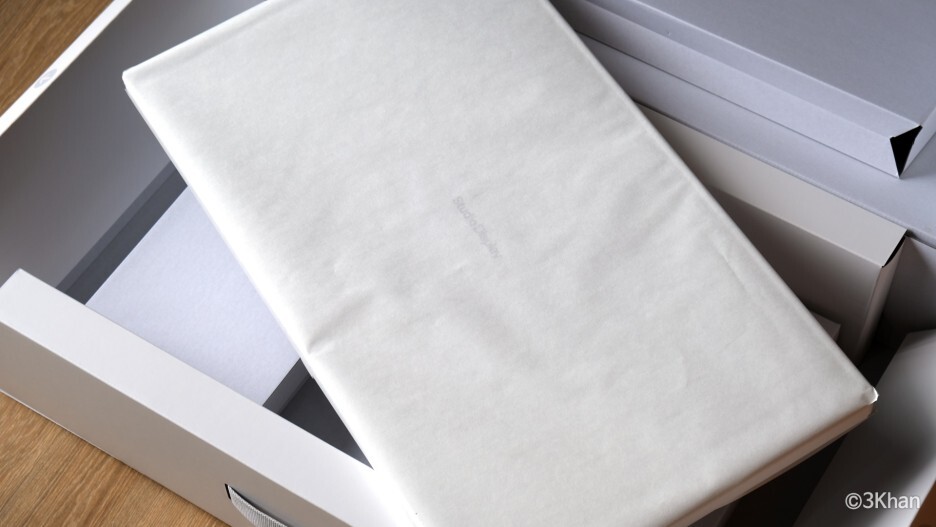


전원 케이블이 꽁꽁 쌓여진 박스를 빼면

이렇게 나옵니다.

에이 설마 했는데 안타깝게도 스튜디오 디스플레이 전원 케이블은 홈팟 처럼 분리가 불가능합니다.
일반적으로 사용자가 직접 케이블을 뽑을 수 없고 특수한 공구가 필요하고 만약 뺀다 해도 AS가 깨지겠지요.
센터에서 교체는 가능하겠지만 만에 하나 전원 케이블에 문제가 생기면 좀 머리 아플것 같긴 하네요.

애플로고를 묘하게 가리는 베사마운트.

마운트 어댑터 등을 장착하면 애플로고를 가려버리기 때문에 이것을 중요시 하는 분들에게는 엄청난 단점이죠.
다만 저는 그냥 모니터암 쓰던 것도 있고 책상 깨끗하게 정리해서 쓰고 싶어서요 ㅋㅋ

1개의 썬더볼트, 3개의 10Gb/s급의 USB-C 포트가 있습니다.
맥북과의 연결은 썬더볼트 포트로, 나머지 포트는 허브 개념으로 사용할 수 있습니다.

베사마운트 옵션이라 모양새가 영 ㅋㅋ
사실 높이 조절이 되는 스탠드로 구매하려고 했는데 가격도 비싸고 배송도 엄청 밀릴것 같아서 베사로 구매했습니다.



기존에 사용하던 델 U2520D에서 모니터암 베사 마운트를 제거해서 스튜디오 디스플레이에 장착합니다.
베사 마운트 규격은 100*100 표준 규격이라서 대부분의 모니터 암에 사용 가능합니다.

무게가 꽤나 되는 편이라서 고정도 안전하게 수공구로 꽉 조여줬습니다.
모니터 암도 지금 쓰는건 그래도 나름 고급형 모델이라서 괜찮은데 싼마이에 쓰기에는 영 아닌것 같아요 ㅋㅋ

필름 벗기기 전, 대략 설치 완료했습니다.

모니터암에 쓰는 거라서 딱히 뒤에 볼 일도 없고 책상 베치도 벽을 보고 있어서 그려러니 합니다.


모니터 화면 부분을 덮고 있던 보호필름도 제거.

나노텍스쳐 느낌도 궁금하고 조명도 가끔 사용해서 반사되는게 싫어서 이 옵션으로 구매했는데요.
이게 처음 보면 생각보다 느낌이 기존 안티글레어 패널이랑 묘하게 다릅니다.
전체적인 반사 방지 성능은 비슷한것 같은데 딱 보면 뭐라 해야할지, 표현 못할 그런 느낌입니다.



앞서 이야기 했다시피 이 제품의 치명적인 단점이 두가지 있는데 하나는 분리 불가능한 전원 어댑터, 나머지 하나는 바로 케이블 입니다.
아니 사실 가격이 더 문제인것 같은데
케이블이 기본으로, 썬더볼트로 들어 있는것은 좋으나, 고작 1m 밖에 안되는 길이를 가지고 있습니다.
모니터암 타고 내려오면서 선정리 하기에는 터무니 없이 짧은 길이라서 결국 따로 구매했습니다.

이 모니터의 특징 중 하나는 바로 기존 모니터들과 다르게 전원 버튼, 조작 버튼이 아예 없다는 것인데요.
그냥 맥에 연결하면 자동으로 켜지고, 맥을 종료하거나 해제하거나 잠그면 그냥 꺼집니다.
밝기 조절이나 볼륨 조절도 그냥 맥에서 바로 하거나, 키보드로 조절하면 다 됩니다.
이게 편한듯 불편한듯 아직은 잘 모르겠네요.
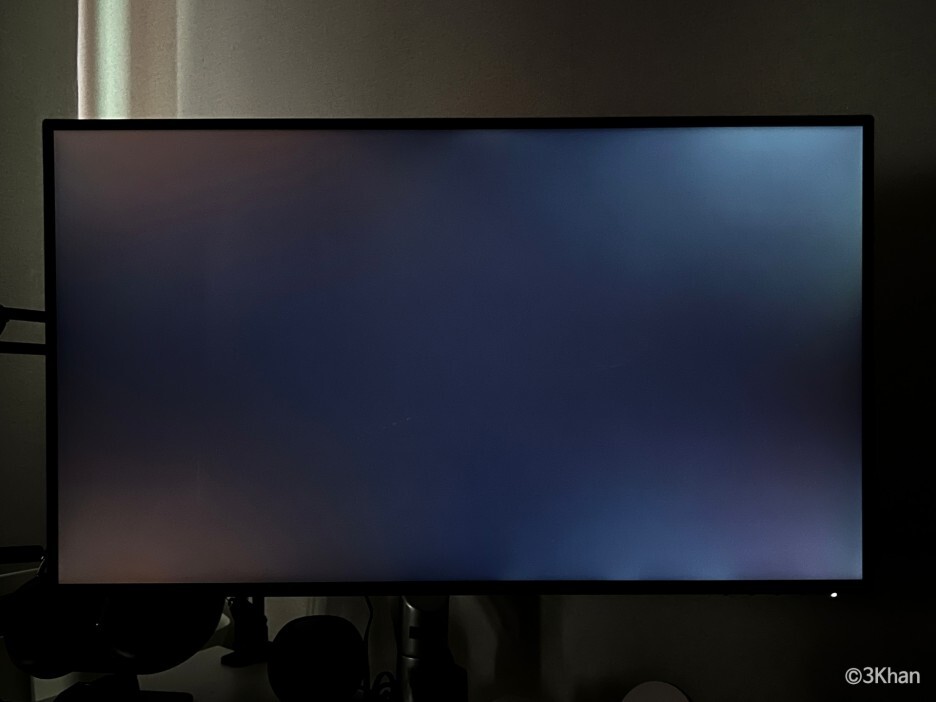
델U2520D
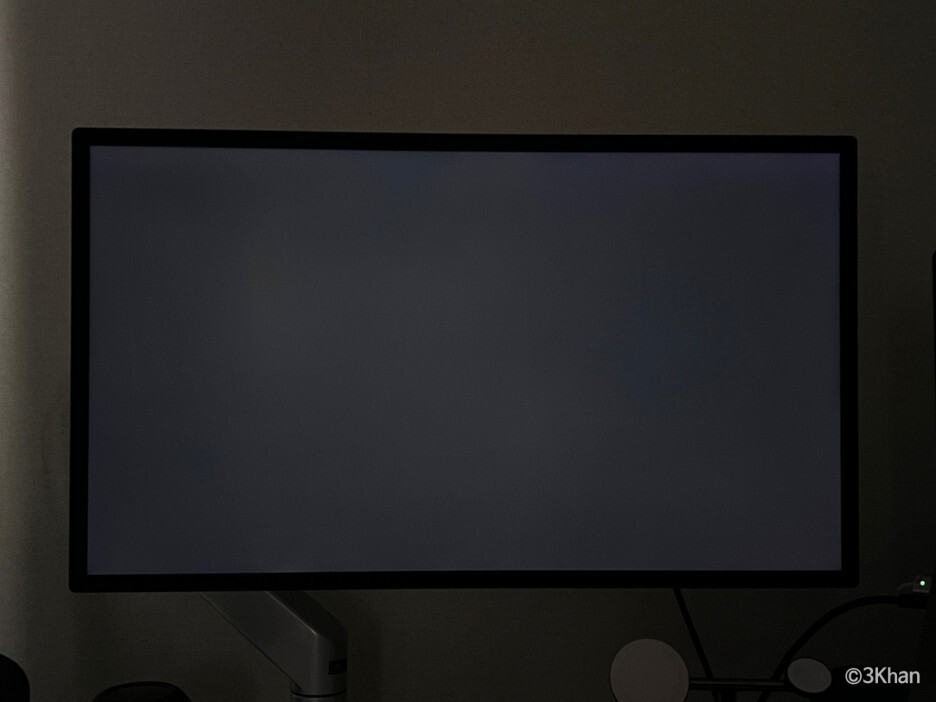
Studio Display
개봉해서 셋팅하고 켜자마자 본것은 바로 빛샘인데요.
IPS 패널 특성상 빛샘이 있을 수 밖에 없는데 이게 맥 커뮤니티에서 심각한 분들이 꽤 많이 보여서 바로 저도 확인해봤습니다.
다행히 문제 없이 양품을 뽑은듯 하고 아주 미세하게 있긴한데 거의 티가 나지 않는 수준입니다.
비교해보려고 기존에 쓰던 델 U2520D도 빛샘 정도를 촬영해봤는데 이게 상당히 심한 수준이었네요;;
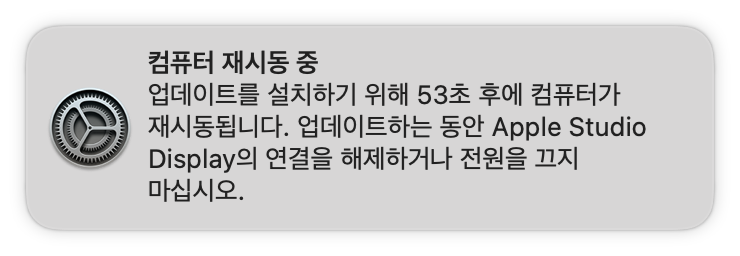
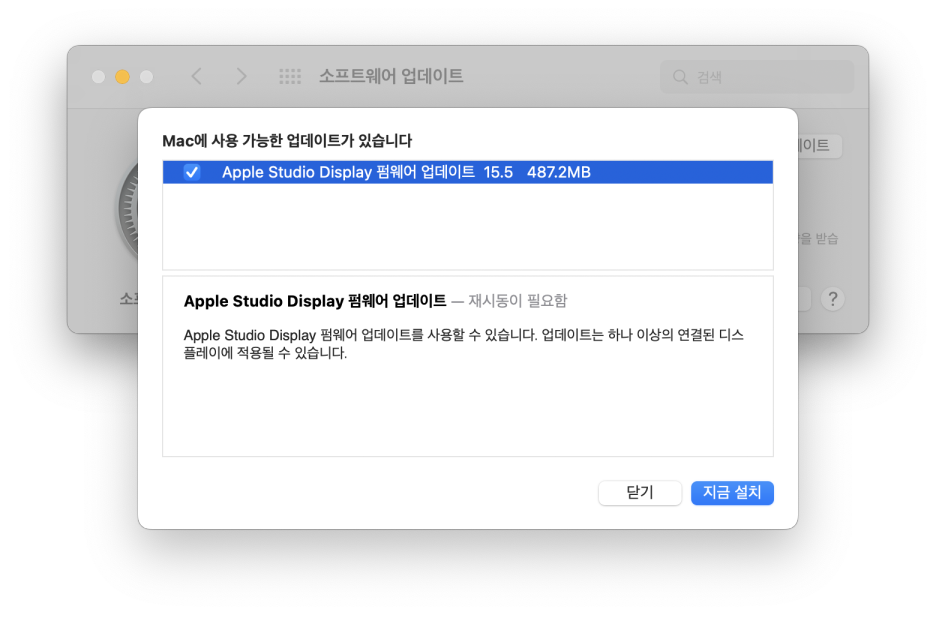
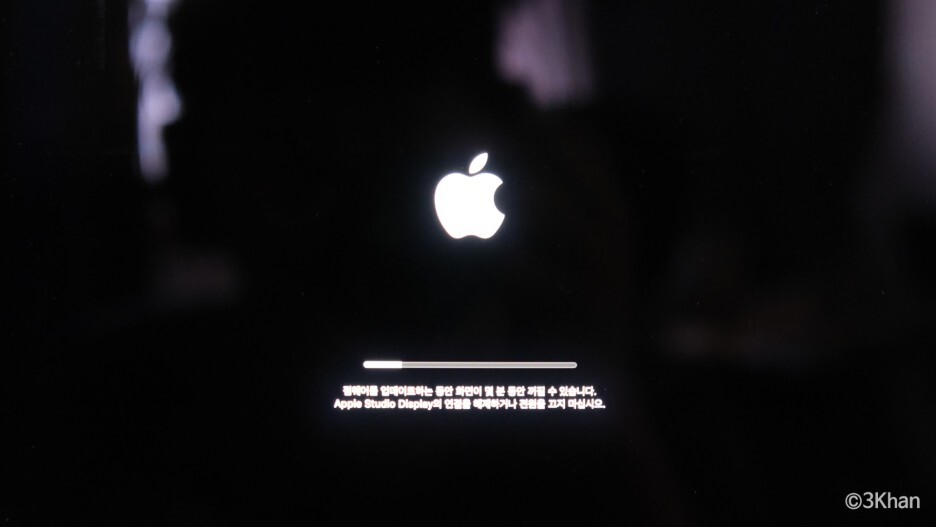
맥과의 연동성을 최대한 개선하고 센터 스테이지나 트루톤 및 기타 기능들을 제어하기 위해서 그런 장치들이 있습니다.
그래서 그런지 펌웨어 업데이트도 확인해보니 있었고 맥에 연결해서 맥과 함께 재부팅하여 설치하는 방식이네요.


기존 케이블이 너무 짧아서 믿고 쓰는 벨킨 케이블로 구매했습니다.
썬더볼트4 액티브 규격의 2m 케이블인데 규격이 규격이다보니 정가가 무려 9만원에 달하는 제품입니다.
비싸긴 한데 대안이 거의 없습니다, 썬더볼트3 규격만 되어도 괜찮지만 오히려 가격이 비싸서 4를 구매했네요.

물론 이걸 3m로도 파는데 가격이 16만 5천원.........



연결하여 테스트 해보니 정상적으로 작동합니다.
가끔 같은 썬더볼트 케이블이라고 해도 연결해도 무덤덤한 제품들이 있는데 완벽하게 호환이 안되는 경우도 있더라구요.
사실 다른 케이블 하나 싼맛에 구매했다가 안되서 반품하고 다시 믿고 쓰는 벨킨으로 왔습니다.

일단 몇일간 써보고 있는데 전반적으로 저는 만족스럽습니다.
가격도 가격이고 기다린 시간도 그렇다보니..

최근 애플 제품들이 프로급이라고 지칭하는 라인업들은 오히려 두께를 두껍게하는 추세네요.

상단 하단에 홀이 상당히 많은데 스피커 홀 + 에어벤트 역할을 하는듯 합니다.
실제로 내부에 스피커도 6개나 있고 팬도 듀얼로 들어가 있습니다.

디자인은 그래도 애플스럽습니다.

그리고 카메라도 달려 있는데요.
화질에 대해서는 논란이 좀 있긴 하지만 1200만화소의 울트라와이드, 센터스테이지까지 지원하는 카메라입니다.

물론 저는 카메라 쓸 일도 없고 모니터 램프 고정시키니 딱 가려버리네요 ㅋㅋ

기존에 쓰던 델 모니터와 비교.
같은 안티 글레어 처리된 디스플레이지만 애플의 것이 정말 딱 보면 차이가 납니다.
반사 방지에 대한 기본적인 역할은 둘다 비슷한데 빛의 산란시키는 정도가 나노텍스쳐 처리가 확실히 다릅니다.

베젤은 델 제품이 얇은 편이지만 스튜디오 디스플레이 베젤은 생각보다 많이 두껍습니다.
시대에 맞지 않는 베젤 사이즈라고 볼 수 있을듯 하네요.
구형 아이맥이나 시네마 디스플레이 베젤을 생각하면 선녀이긴 합니다 ㅋㅋ

그리고 이게 스피커 성능이 생각보다 아주 좋은데요.
타 리뷰들에서는 스피커가 기대보다 별로라고 해서 기대를 안해서 그런것도 있는듯 한데 일단 모니터에서 나올 소리가 아니긴합니다.
사용중인 홈팟 미니 스테레오랑 비교하면 저음역대는 확실히 부족하지만 오히려 고음역대는 더 나은듯 합니다.
스피커에 대한 이야기는 조금 더 써보고 상세한 리뷰에서 다뤄보겠습니다.
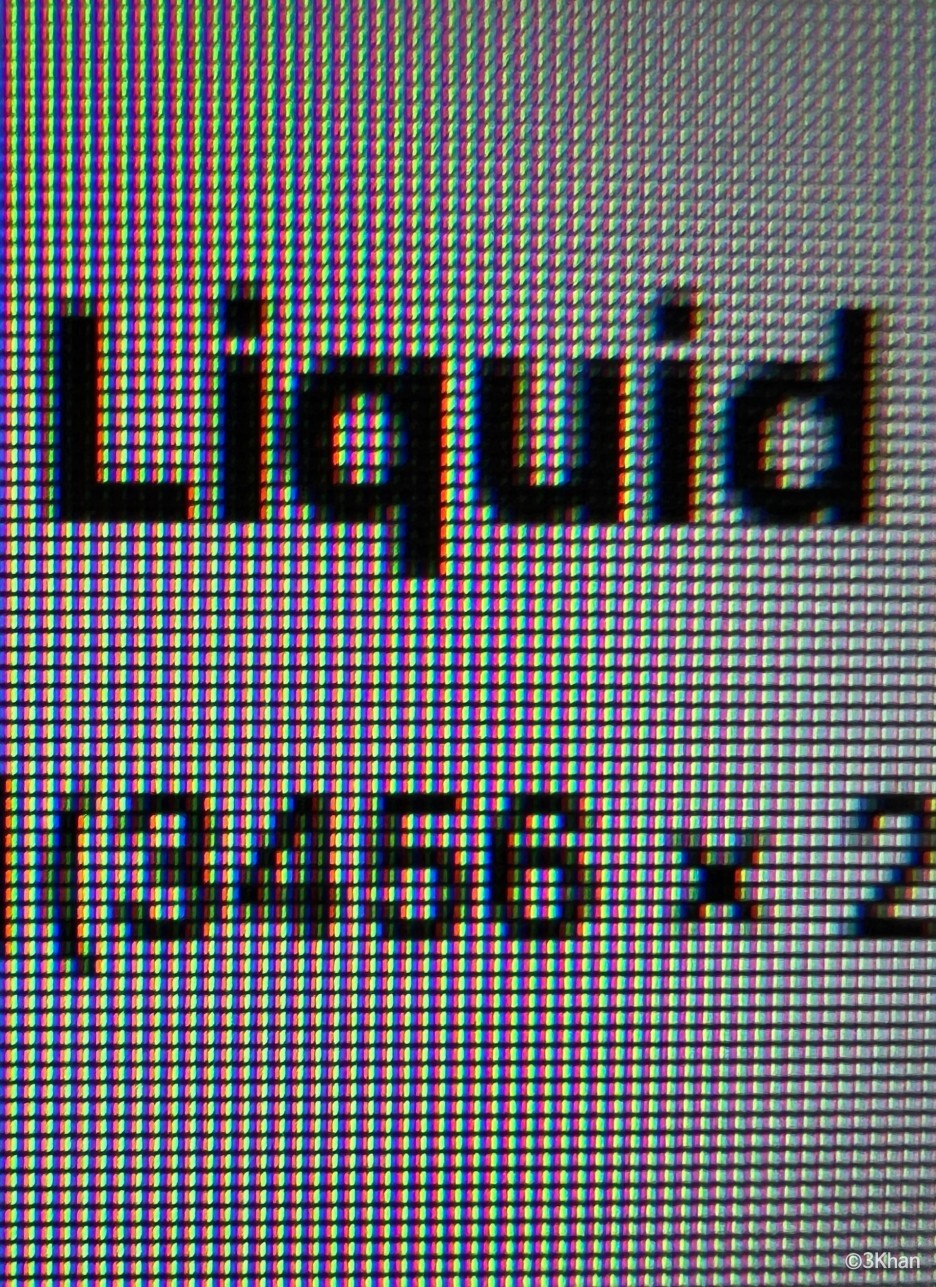

마지막으로, 5K 해상도라는 엄청나게 광활하고 디테일한 화면.
기존에 쓰던 25인치 QHD도 상당히 좋은 수준이었는데 27인치 5K는 뭐 말이 더 필요할까 싶습니다.

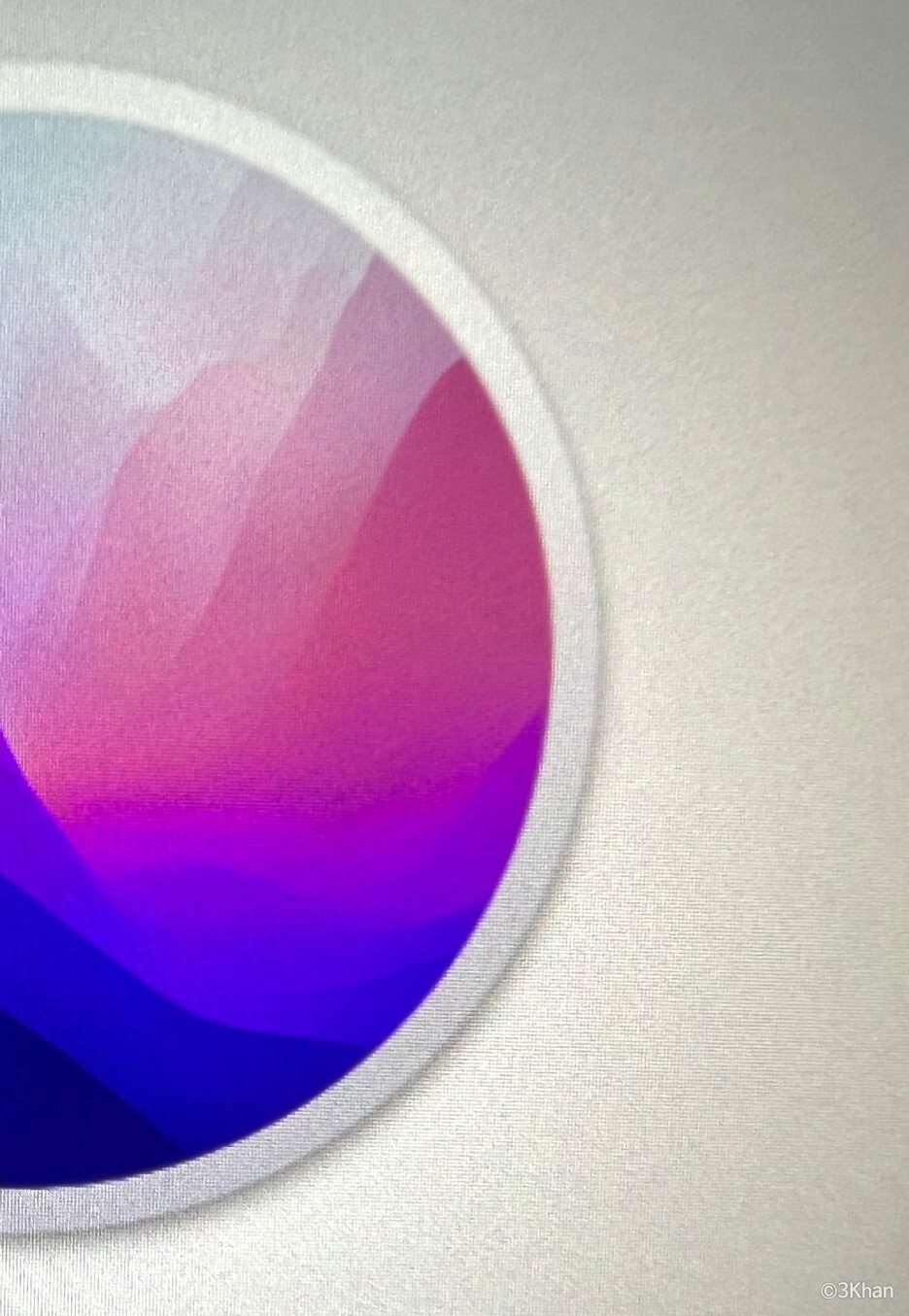


같은 배율의 이미지, 텍스트를 아이폰 접사를 통해서 촬영한 사진입니다.
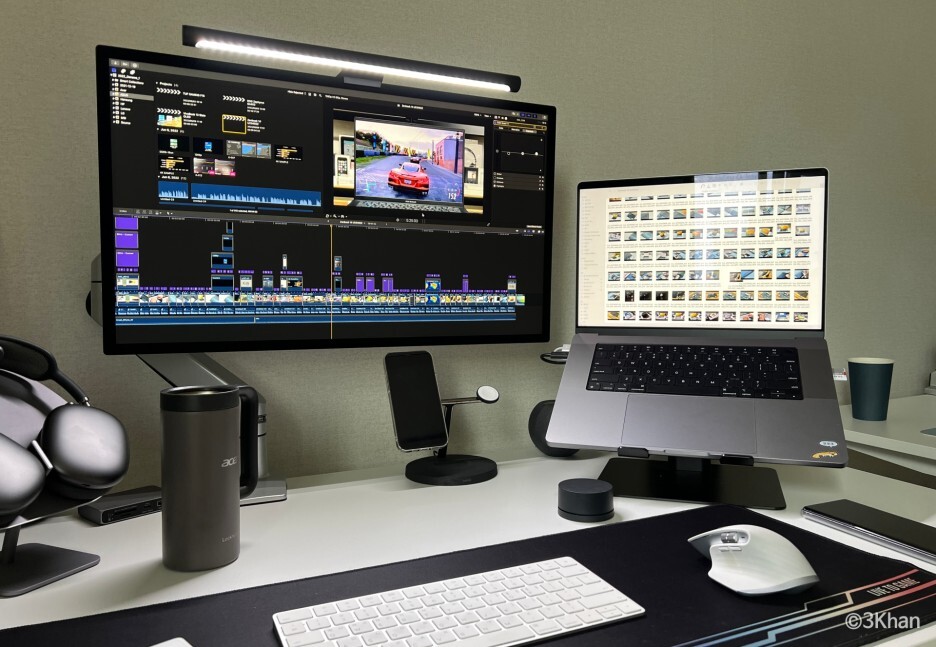

저는 주로 사진 편집, 영상 편집용으로 맥을 쓰는 시간이 많다보니 이번 스튜디오 디스플레이는 정말 만족스럽네요.
5K 울트라파인에 들어가던 패널을 밝기만 조금 올리고 스피커, 카메라 추가한 모니터라는 비판도 있긴 합니다.
저는 반은 맞고 반은 틀리다고 생각합니다.

일단 모니터류는 조금 더 써보고 리뷰하는게 맞는것 같아서 오늘은 #개봉기 짧은 사용 후기만 적어봤습니다.

FHD에서 QHD 넘어갈때도 신세계였는데 중간에 4K를 넘어서 5K로 오니 정말 엄청나네요.
가격이 좀 비싼게 흠이긴한데 그 만큼 잘 활용해볼 생각입니다.
여기까지 애플 스튜디오 디스플레이 #언박싱 , 간단 #리뷰 였습니다.
Apple 2022 스튜디오 디스플레이 스탠다드 글래스 VESA 마운트 어댑터 모니터
COUPANG
www.coupang.com
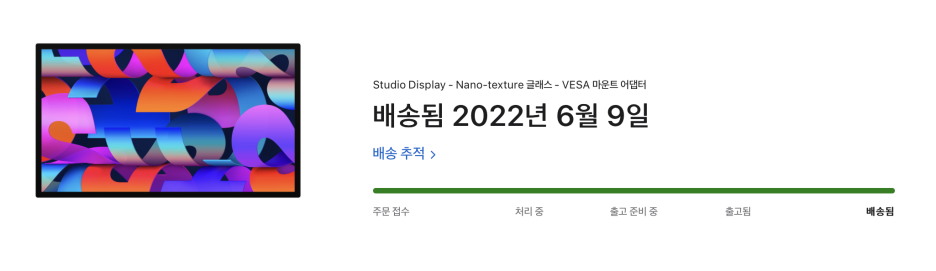
*이 포스팅은 쿠팡 파트너스 활동의 일환으로, 이에 따른 일정액의 수수료를 제공받습니다.
'제품 이야기' 카테고리의 다른 글
| 로지텍 MX 마스터3S 사용후기, 구형과 차이점 MX Master 3S Review (2) | 2022.06.17 |
|---|---|
| 에이수스 로그 제피러스 G14 GA402RK 게이밍 노트북 사용 후기 (0) | 2022.06.15 |
| 샤오미 미지아 전동 드라이버 2세대 사용 후기, 큐텐 국내재고 구매 (0) | 2022.06.10 |
| 젠하이저 모멘텀 트루 와이어리스 3 사용후기, 모멘텀 TW3 (0) | 2022.05.23 |
| 애플 매직트랙패드 2 중고 구매기, 이름 바꾸는 방법 (0) | 2022.05.22 |
